
اگر آپ اپنے آس پاس گھومتے ہیں ٹاسک مینیجر ، آپ کو ممکنہ طور پر "اسپولر سب سسٹم ایپ" ، "پرنٹ اسپولر" ، یا spoolsv.exe کے نام سے ایک عمل نظر آئے گا۔ یہ عمل ونڈوز کا ایک عام حصہ ہے اور پرنٹنگ کو سنبھالتا ہے۔ اگر یہ عمل مستقل طور پر آپ کے سسٹم پر کثیر مقدار میں سی پی یو کے وسائل کا استعمال کررہا ہے تو ، ایک مسئلہ درپیش ہے۔
متعلقہ: یہ عمل کیا ہے اور یہ میرے پی سی پر کیوں چل رہا ہے؟
اس مضمون کا ایک حصہ ہے ہمارا جاری سلسلہ ٹاسک مینیجر میں پائے جانے والے مختلف عملوں کی وضاحت ، جیسے رن ٹائم بروکر , svchost.exe , dwm.exe , ctfmon.exe , rundll32.exe , Adobe_Updater.exe ، اور کئی دوسرے . پتہ نہیں وہ خدمات کیا ہیں؟ بہتر پڑھنا شروع کریں!
اسپلر سب سسٹم ایپ کیا ہے؟
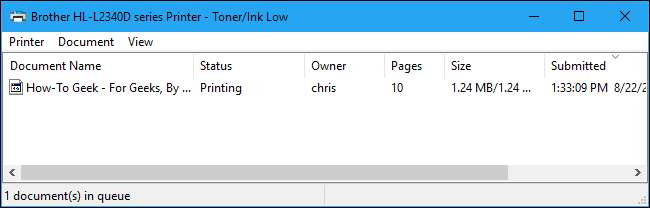
اس عمل کو اسپولر سب سسٹم ایپ کا نام دیا گیا ہے ، اور بنیادی فائل کو اسپلولvv.exe کا نام دیا گیا ہے۔ یہ ونڈوز میں پرنٹنگ اور فیکس ملازمتوں کا انتظام کرنے کے لئے ذمہ دار ہے۔
جب آپ کچھ پرنٹ کرتے ہیں تو ، پرنٹ نوکری پرنٹ اسپولر کو بھیجی جاتی ہے ، جو اسے پرنٹر کے حوالے کرنے کا ذمہ دار ہے۔ اگر پرنٹر آف لائن ہے یا مصروف ہے تو ، پرنٹ اسپلر سروس پرنٹ کام پر فائز ہے اور پرنٹر آف ہونے سے پہلے دستیاب ہونے تک انتظار کرتی ہے۔
یہ عمل آپ کے پرنٹرز کے ساتھ دوسرے تعامل کو بھی سنبھالتا ہے ، بشمول پرنٹر ترتیب۔ یہاں تک کہ اگر آپ اسے غیر فعال کردیتے ہیں تو آپ انسٹال شدہ پرنٹرز کی فہرست بھی نہیں دیکھ پائیں گے۔ اگر آپ اپنے ونڈوز پی سی پر چیزوں کو پرنٹ کرنا یا فیکس کرنا چاہتے ہیں تو آپ کو اس عمل کی ضرورت ہے۔
یہ اتنا زیادہ سی پی یو کیوں استعمال کررہا ہے؟
یہ عمل عام طور پر آپ کے کمپیوٹر کے بہت سے وسائل استعمال نہیں کرنا چاہئے۔ یہ پرنٹنگ کے وقت کچھ سی پی یو وسائل استعمال کرے گا اور یہ عام بات ہے۔
کچھ معاملات میں ، لوگوں نے spoolsv.exe عمل کے ذریعہ اعلی CPU استعمال کی اطلاع دی ہے۔ اس کا امکان ونڈوز پرنٹنگ سسٹم میں کہیں دشواری کی وجہ سے ہے۔ ممکنہ دشواریوں میں نوکریوں ، چھوٹی چھوٹی پرنٹر ڈرائیوروں یا افادیتوں ، یا غلط کنفیگرڈ پرنٹروں سے بھری ایک پرنٹ قطار شامل ہوسکتی ہے۔
متعلقہ: ونڈوز کو کس طرح اپنے کمپیوٹر کی پریشانیوں کا ازالہ کریں
اس صورتحال میں ، ہم ونڈوز پرنٹنگ چلانے کی سفارش کرتے ہیں خرابیوں کا سراغ لگانے والا . ونڈوز 10 پر ، ترتیبات> اپ ڈیٹ اور سیکیورٹی> پریشانی کا ازالہ کریں اور پرنٹر ٹربلشوٹر چلائیں۔ ونڈوز 7 پر ، آپ کو کنٹرول پینل> سسٹم اور سیکیورٹی> مسائل ڈھونڈنے اور حل کرنے کے تحت پرنٹر کا خرابی سکوٹر تلاش کریں گے۔ یہ طباعت سے متعلق مسائل کو خود بخود ڈھونڈنے اور حل کرنے کی کوشش کرے گی۔
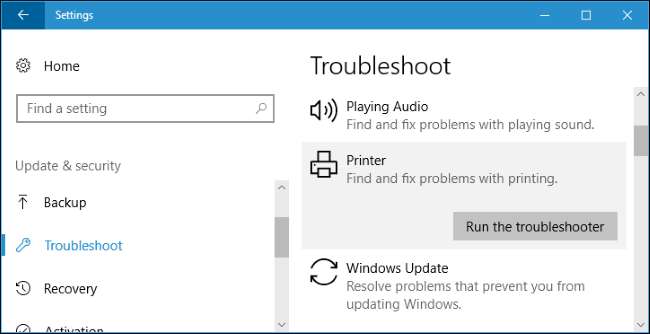
اگر چھاپنے والا مسئلہ دشواری تلاش نہیں کرسکتا ہے اور اس مسئلے کو حل نہیں کرسکتا ہے تو ، اپنے نصب کردہ پرنٹرز کی فہرست تلاش کریں۔ ونڈوز 10 پر ، ترتیبات> ڈیوائسز> پرنٹرز اور اسکینرز کی طرف جائیں۔ ونڈوز 7 پر ، کنٹرول پینل> ہارڈ ویئر اور صوتی> ڈیوائسز اور پرنٹرز کی سربراہی کریں۔

پرنٹر پر کلک کرکے اور ونڈوز 10 پر "اوپن قطار" پر کلک کرکے یا پرنٹر ونڈوز 7 پر ڈبل کلک کرکے ہر پرنٹر کی قطار کھولیں۔ "منسوخ کریں" کو منتخب کریں۔ آپ پرنٹر> ونڈو میں پرنٹ> تمام دستاویزات کو منسوخ کر سکتے ہیں۔
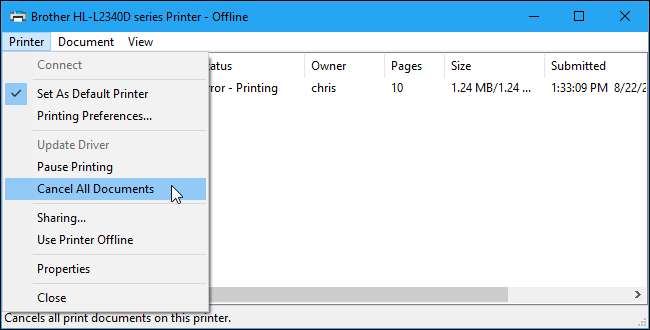
کچھ معاملات میں ، آپ اپنے نصب شدہ پرنٹرز کو ختم کرنا چاہتے ہیں اور پھر ان کو شامل اور دوبارہ تشکیل دینے کیلئے "ایک پرنٹر شامل کریں" مددگار استعمال کریں۔ یہاں تک کہ آپ کو اپنے پرنٹر ڈرائیوروں اور افادیت کو ان انسٹال کرنے اور صنعت کار کی ویب سائٹ سے جدید ترین انسٹال کرنے کی ضرورت پڑسکتی ہے۔
کیا میں اسے غیر فعال کر سکتا ہوں؟
اس عمل کو غیر فعال کرنے کی کوئی وجہ نہیں ہے۔ جب بھی آپ کچھ بھی (یا فیکس) پرنٹ کرنا چاہتے ہو تو یہ ضروری ہے۔ اگر آپ پرنٹر استعمال نہیں کرتے ہیں تو ، اس میں سسٹم کے وسائل کا استعمال نہیں کرنا چاہئے۔ تاہم ، ونڈوز آپ کو اس عمل کو غیر فعال کرنے کی اجازت دے گی۔
متعلقہ: ونڈوز سروسز کو سمجھنا اور ان کا انتظام کرنا
اگر آپ واقعتا this اس عمل کو غیر فعال کرنا چاہتے ہیں تو ، آپ پرنٹ اسپلر سروس کو غیر فعال کرسکتے ہیں۔ ایسا کرنے کے لئے ، کھولیں خدمات کی درخواست ونڈوز + آر دبانے ، "Services.msc" ٹائپ کرکے ، اور دبائیں۔

خدمات کی فہرست میں "پرنٹ اسپولر" تلاش کریں اور اس پر ڈبل کلک کریں۔

سروس بند کرنے کے لئے "اسٹاپ" بٹن پر کلک کریں اور spoolsv.exe عمل ٹاسک مینیجر سے ختم ہو جائے گا۔
جب آپ اپنا پی سی شروع کرتے ہیں تو اسپپلر کو خود بخود شروع ہونے سے روکنے کے لئے آپ اسٹارٹ اپ ٹائپ کو "غیر فعال" پر بھی مرتب کرسکتے ہیں۔
یاد رکھیں ، جب تک آپ اس خدمت کو دوبارہ فعال نہیں کرتے ہیں آپ انسٹال شدہ پرنٹرز کی فہرست کو پرنٹ ، فیکس ، یا یہاں تک نہیں دیکھ پائیں گے۔
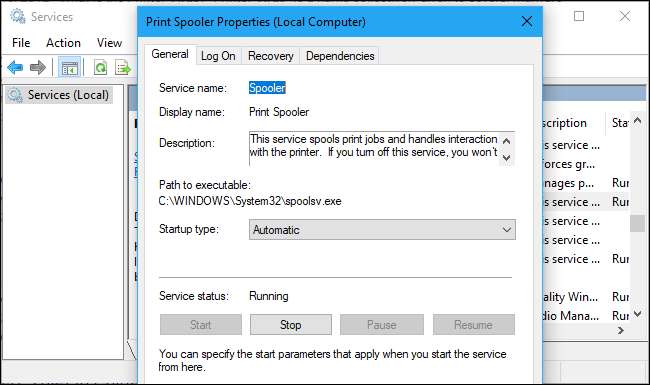
کیا یہ وائرس ہے؟
یہ عمل ونڈوز کا ایک عام حصہ ہے۔ تاہم ، کچھ میلویئر ایپلی کیشن سراغ لگانے سے بچنے کے ل Windows اپنے آپ کو جائز ونڈوز پروسیس کے طور پر بھیس میں ڈھالنے کی کوشش کرتے ہیں۔ اصل فائل کا نام spoolsv.exe ہے اور یہ C: \ Windows \ System32 میں واقع ہے۔
فائل کے مقام کی جانچ کرنے کے لئے ، ٹاسک مینیجر میں اسپولر سب سسٹم ایپ کے عمل پر دائیں کلک کریں اور "فائل کا کھلا مقام" منتخب کریں۔
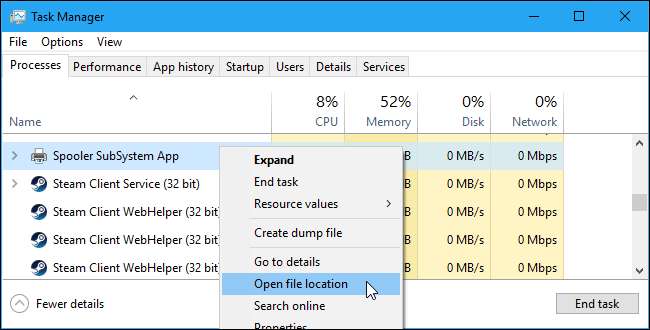
آپ کو sp :sv.exe فائل C: \ Windows \ System32 میں دیکھنا چاہئے۔
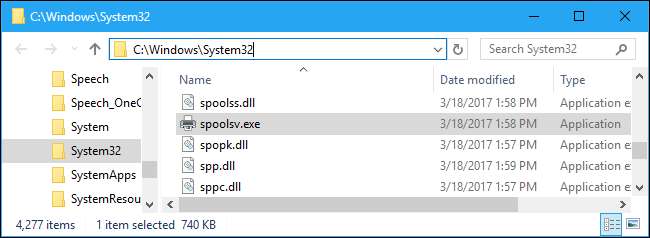
متعلقہ: ونڈوز 10 کے لئے بہترین اینٹی وائرس کیا ہے؟ (کیا ونڈوز ڈیفنڈر اچھا ہے؟)
اگر آپ کو کسی دوسری جگہ پر فائل نظر آتی ہے تو ، آپ کے پاس اس بات کا امکان ہے کہ میلویئر خود کو spoolsv.exe عمل کے طور پر چھلا دینے کی کوشش کر رہا ہے۔ کے ساتھ اسکین چلائیں آپ کی ترجیحی اینٹی وائرس کی درخواست آپ کے سسٹم میں کسی بھی قسم کی پریشانی کو تلاش کرنے اور اسے حل کرنے کے ل.۔







